윈도우 11에서 불필요한 파일 쉽게 삭제하는 방법입니다. 설정 및 저장소를 효과적으로 활용하여 설치된 앱, 기타 폴더, 임시파일 등을 정리하고, 클라우드 동기화된 파일까지 확인하여 간편하게 공간을 확보하는 방법입니다. 이를 통해 하드디스크를 최적화가 가능합니다.
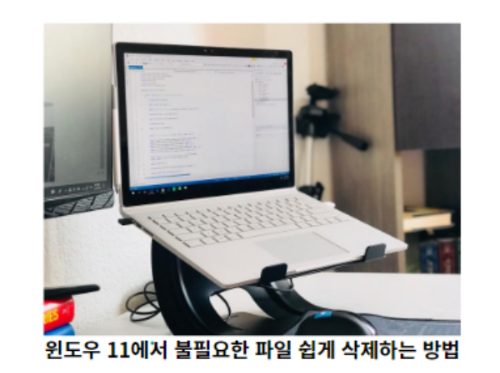
목차
1. 서론
윈도우 운영체제를 사용하다 보면 시간이 지남에 따라 불필요한 파일들이 쌓이게 되어 하드디스크 공간을 차지합니다. 이러한 파일들을 효과적으로 삭제하여 성능을 최적화하는 방법에 대해 알아봅니다.
2. 저장소 설정 창으로 이동하기
- 검색을 통해 설정창에 접속합니다.
- 왼쪽 사이드에서 '시스템' 메뉴를 선택합니다.
3. 저장소 페이지 확인하기
- 시스템 화면에서 '저장소' 항목을 선택하여 상세 페이지로 이동합니다.
- 현재 컴퓨터에 설치된 파일들을 정리하여 보여주는 페이지가 나타납니다.
4. 설치된 앱 확인 및 삭제
- 가장 많은 공간을 차지하고 있는 설치된 앱 목록으로 이동합니다.
- 사용하지 않는 앱들을 찾아 제거하고 공간을 확보합니다.
5. 기타 폴더 정리
- '기타' 폴더 목록에서 파일들이 많이 차지하는 것을 확인하고 불필요한 항목을 클릭하여 삭제합니다.
6. 임시파일 삭제
- '임시 파일' 항목에는 크게 시스템에 영향을 주지 않는 파일들이 있습니다.
- 여러 파일을 한 번에 삭제하고 공간을 확보합니다.
7. 다운로드 폴더 정리
- 다운로드 폴더로 이동하여 사용하지 않는 파일을 선택적으로 삭제합니다.
- 다시 사용할 가능성이 있는 파일은 남겨둡니다.
8. 저장소 항목의 추천 정리
- 추천 정리 항목을 확인하여 크거나 사용되지 않은 파일을 선별적으로 삭제합니다.
9. 클라우드 동기화된 파일 확인
- 클라우드를 사용한다면 동기화된 파일 항목을 이용하여 불필요한 파일을 삭제합니다.
10. 사용하지 않는 앱 정리
- 정리할 앱이 없더라도 사용하지 않는 앱 항목을 확인하고 체크합니다.
11. Windows 11의 설정 앱에서 임시 파일 삭제하기
- 먼저, Windows + I 키를 눌러 Windows 설정 앱을 엽니다. 시스템을 클릭한 후, 저장소 항목에서 임시 파일 목록을 확인하고 삭제할 항목을 선택한 후, 파일을 제거합니다.
- Windows 11에서 Storage Sense를 사용하여 임시 파일 삭제하기는 저장 공간 센스를 활용하면 자동으로 파일을 제거할 수 있습니다. 이 기능은 휴지통에 오랫동안 남아있는 파일을 정기적으로 정리하여 공간을 늘리는데 도움이 됩니다.
- 디스크 정리를 사용하여 임시 파일 삭제하기는 디스크 정리 도구를 이용하면 디스크에 저장된 불필요한 파일을 삭제하고 용량을 확보할 수 있습니다. 파일 탐색기에서 내 PC를 클릭하고 디스크 정리를 실행하여 필요 없는 파일을 선택하고 삭제합니다.
마무리
이렇게 간단한 단계로 윈도우 11에서 불필요한 파일들을 쉽게 삭제할 수 있습니다. 파일 정리는 성능 최적화뿐만 아니라 하드디스크의 공간을 효과적으로 확보하는데 도움이 됩니다.
자주 묻는 질문
1. 삭제한 파일을 복구할 수 있나요?
일반적으로 삭제한 파일은 휴지통에서 복구할 수 있습니다. 그러나 휴지통을 비우거나 복구 기간이 지난 경우에는 어려울 수 있습니다.
2. 파일을 삭제해도 시스템에 영향을 주지 않나요?
대부분의 삭제 작업은 시스템에 큰 영향을 주지 않습니다. 하지만 중요한 파일이나 프로그램을 삭제하기 전에 주의가 필요합니다.
3. 정리된 파일은 어떻게 확인할 수 있나요?
저장소 항목에서 정리된 파일들의 크기 및 종류를 확인할 수 있습니다.
4. 클라우드 동기화된 파일은 왜 삭제해야 하나요?
클라우드 동기화된 파일은 로컬 공간을 차지하므로 사용하지 않는 파일은 정기적으로 삭제하여 공간을 확보하는 것이 좋습니다.
5. 정리 작업 후에 성능이 개선되나요?
일정 공간을 확보하면 성능이 개선될 수 있습니다. 특히 하드디스크가 가득 차 있을 때의 성능 저하를 예방할 수 있습니다.
'IT' 카테고리의 다른 글
| iPhone 16 Pro 및 Pro Max, 2024년 9월 출시 예정 (0) | 2024.03.24 |
|---|---|
| 아이폰 16프로 카메라 업그레이드 (1) | 2024.03.06 |
| Windows 11에서 시스템 복원 방법 (2) | 2023.12.29 |
| Windows 11에서 블루투스 사용 방법 (0) | 2023.12.28 |
| 카톡 대화 내용 복원 방법 2 (1) | 2023.11.26 |
댓글